Vampire Andy
Membru-
Posts
479 -
Joined
-
Last visited
Content Type
Profiles
Forums
Events
Articles
Everything posted by Vampire Andy
-
[DEALS] - Free Game For Steam | Epic Games | Uplay | Origin
Vampire Andy replied to Vallentin's topic in Deals
Au mai fost adăugate key-uri pentru acest joc acum aproximativ 10 minute . -
[DEALS] - Free Game For Steam | Epic Games | Uplay | Origin
Vampire Andy replied to Vallentin's topic in Deals
[JOC FREE]Quest Run Quest Run = Free ** Introduceți adresa de mail în căsuța cu giveaway-ul (este mai jos căsuța). ** ** Introduceți acel cod captcha. ** ** Intrați pe e-mail și da-ți click pe link-ul din e-mailul cu titlu (indiegala purchase). ** ** Intrați pe Bundles Library > Indiegala Giveaways > Quest Run ** -
[DEALS] - Free Game For Steam | Epic Games | Uplay | Origin
Vampire Andy replied to Vallentin's topic in Deals
Au mai aparut key-uri pentru acest joc . -
Inactivitate . Topic Closed
-
Pentru a obţine textul îngroşat vom folosi tagul bold: Acest text este bold Afişare Acest text este bold Text îngroşat - Aplicaţii În general textul îngroşat se foloseşte pentru a scoate în evidenţă anumite cuvinte sau anumiţi termeni în interiorul unei fraze. Textul îngroşat este util pentru a scoate în evidenţă anumiţi termeni Afişare Textul îngroşat este util pentru a scoate în evidenţă anumiţi termeni Se poate folosi deasemena pentru scrierea tip definiţie. Dar mai bine să exemplificăm. Bold - Cuvântul corespondent în engleză pentru îngroşat, deasemena poate însemna, viteaz. " Afişare Bold - Cuvântul corespondent în engleză pentru îngroşat, deasemenea poate însemană, viteaz
-
La mulți ani Vali ! Să ne lași și nouă ceva de băut
-
Tagul div este nu este altceva decât un suport pentru alte taguri. Iată câteva atribute ale acestui tag: - id - title - style - height - width Restul atributelor nu se folosesc în general funcţiile lor fiind cedate CSS-ului. Iată şi un exemplu de folosire a tagului : <div id="menu" align="right" > <a href="#">HOME</a> | <a href="#">CONTACT</a> | <a href="#">ABOUT</a> </div> <div id="content" align="left" bgcolor="white"> <h5>Titlu Aici </h5> <p>Iar aici va fi şi conţinutul paragrafului.</p> </div> Vizualizare Iar aici va fi şi conţinutul paragrafului. Iar aici va fi şi conţinutul paragrafului. Iar aici va fi şi conţinutul paragrafului. Tagul div este mult mai uşor de folosit decât tagul table, de aceea este recomandabil şi preferabil, folosirea lui ori de câte ori este nevoie. <2>Tagul Div - uşurinţă în modificare Unul dintre motivele pentru care este uşor de folosit este introducerea noilor date cu facilitate şi vom şi exemplifică acest locru. În exemplul următor am adăugat câteva câmpuri noi paginii exemplificate mai sus. <div id="menu" align="right" > <a href="#">HOME</a> | <a href="#">CONTACT</a> | <a href="#">ABOUT</a> | <a href="#">SITEMAP</a> </div> <div id="content" align="left" > <h5>Titlu Aici </h5> <p>Iar aici va fi si continutul paragrafului. Iar aici va fi si continutul paragrafului. Iar aici va fi si continutul paragrafului.</p> <h5 >Titlu 2 Aici </h5> <p>Iar aici va fi si continutul paragrafului 2. Iar aici va fi si continutul paragrafului 2. Iar aici va fi si continutul paragrafului 2.</p> </div> Liniile albastere au fost adăugate după formatarea iniţială a paginii.
-
Jocul arată bine . Când o să mă întorc mâine poate îl joc . Jocul este secționat pe servere ? Sau toți ne găsim " în aceeași oală" ?
-
Inserarea Javascript şi Vbscript în HTML Javascript şi vbscript sunt folosite în codul unei pagini în HTML pentru a da mai multă animaţie, sau pur şi simplu pentru una dintre multele aplicatţi care sunt facilitate de aceste scripturi. Cu ajutorul acestora se pot creea pagini dinamice animaţii ale fotografiilor, un meniu animat cu efecte surprinzătoare şi multe altele. Deasemenea una dintre aplicaţiile cele mai importante este aceea de a valida un formular înainte de a fi trimis. Acesta va scuti userul de mult timp pierdut în cazul în care a introdus greşit datele fiind nevoie de reîncărcarea paginii şi recompletarea câmpurilor. Inserarea Javascript în HTML Introducerea unui cod javascript se face foarte simplu cu ajutorul tagului script. Exemplu : <script type="text/javascript"> <!--script ***Aici va fi introdus scriptul javascript*** --> </script>Pentru codurile javascript se va da atributului "type" valoarea "text/javascript". Inserarea Vbscript în HTML Inserarea unui cod vbscript se face în aceeaşi manieră ca şi a codului javascript cu excepţia înlocuirii valorii "text/javascript" a atributului type cu "text/vbscript". Exemplu : <script type="text/vbscript"> <!--script ( Aici va fi introdus codul vbscript ) --> </script>Este întotdeauna recomandabil introducerea unui comentariu alături de codurile javascript şi vbscript. Acasta va atenţiona browser-ele care nu suportă acest tip de script, sau care au javascript şi vbscript dezactivate .
-
Bine ai venit ! Sperăm să te simţi bine aici cu noi !
-
Bine ai venit alături de noi ! Sper să te simţi bine
-
[DEALS] - Free Game For Steam | Epic Games | Uplay | Origin
Vampire Andy replied to Vallentin's topic in Deals
S-au mai adaugat key-uri -
PREZENTARI [Prezentare] InSaNe#iceage A.k.A MaRiAn90
Vampire Andy replied to InSaNe#iceage's topic in Prezentari
Bine ai revenit -
Un layout nu are prea multe opţiuni. Pe de altă parte un table este foarte folositor. Într-un tabel poate fi introdus cam orice element, chiar şi un alt tabel. <table id="shell" bgcolor="black" border="1" heigh="200" width="300"> <tr><td> <table id="inner" bgcolor="white" heigh="100" width="100"> <tr><td>Tables inside tables!</td></tr> </table> </td><tr></table> Copiea cest cod în notepad şi salvează-l ca un document .html. HTML - layout standard Un layout standard constă într-un banner în zona de sus a paginii un meniu în partea din stânga iar zona de conţinut în partea de dreapta-mijloc. Acesta este cel mai clasic layout pentru un websiteă . <table cellspacing="1" cellpadding="0" border="0" bgcolor="black" id="shell" height="250" width="400"> <tr height="50"><td colspan="2" bgcolor="white"> <table title="Banner" id="banner" border="0"> <tr><td>Place a banner here</td></tr> </table> </td></tr> <tr height="200"><td bgcolor="white"> <table id="navigation" title="Navigation" border="0"> <tr><td>Links!</td></tr> <tr><td>Links!</td></tr> <tr><td>Links!</td></tr> </table> </td><td bgcolor="white"> <table title="Content" id="content" border="0"> <tr><td>Content goes here</td></tr> </table> </td></tr></table> Aceasta este o abordare de bază . Dacă vei folosi aceste layout-uri în paginile tale, va deveni foarte complex pe măsură ce vei adăuga conţinut. Cu toate acestea este important să specifici înălţimea (height) şi lăţimea (width). Cu cât vei fi mai specific în stabilirea acestor atribute cât şi a altora cu atât mai puţine bug-uri vei avea. <table id="shell" title="Shell" height="250" width="400" border="0" bgcolor="black" cellspacing="1" cellpadding="0"> <tr height="50"><td bgcolor="white"> <table title="banner" id="banner"> <tr><td>Banner goes here</td></tr> </table> </td></tr> <tr height="25"><td bgcolor="white"> <table title="Navigation" id="navigation"> <tr><td>Links!</td> <td>Links!</td> <td>Links!</td></tr> </table> </td></tr> <tr><td bgcolor="white"> <table title="Content" id="content"> <tr><td>Content goes here</td></tr> </table> </td></tr></table>
-
Frame-urile sunt folosite pentru a afişa mai multe documente .html întro fereastră. Aceată înseamnă că vei avea o pagină fără conţinut, care va avea rolul de a indica browser-ului ce pagini trebuie să afişeze. Odată cu introducerea PHP şi CSS această tehnică a fost inlăturată puţin câte puţin . HTML - Frames, Pagina Generică În general frame-urile se folosesc pentru a afişa un meniu pe de o parte iar conţinutul pe de o altă parte. Atunci când cineva dă un clik pe un link din meniu se va deschide o altă pagină în partea de conţinut. Vom exemplifica toate acestea cu ajutorul codului următor: <html> <head></head> <frameset cols="30%,*"> <frame src="menu.html"> <frame src="content.html"> </frameset> </html> - frameset - Este tagul care stabileşte caracteristicile frame-ului. Frame-urile individuale vor fi definite înăuntrul lui. - frameset cols="#%, *"- "Cols" stabileşte înălţime pe care fiecareframe o va avea. În exemplul anterion am stabilit ca primul frame (meniul) va ocupa 30% din suprafaţa afişată , şi am folosit semnul " * " pentru a indica browser-ului că în restul paginii rămase se va afişa conţinutul paginii . - frame src="" - adresa fişierelor care vor fi afişate ca meniu şi respectiv conţinut. HTML - Frame- Adaugarea unui banner sau Titlu Folosiţi codul urmator: <html><head></head> <frameset rows="20%,*"> <frame src="title.html"> <frameset cols="30%,*"> <frame src="menu.html"> <frame src="content.html"> </frameset> </html> frameset rows="#%, *"- "rows" stabileşte înălţimea fiecarui frame care va fi afişat. HTML - Frame - Margine şi Spaţiere Între frame-uri rămân nişte linii gri care de multe ori nu sunt dorite. Înlăturarea lor este posibilă cu ajutorul frameborder şi framespacing. Aceste atribute vor fi introduse înăuntrul tag-ului frameset. Frameset şi frameborder este acelaşi atribut. Există însă browsere care nu recunosc decât unul dintre cele două . frameborder="#" - Valoarea 0 nu reproduce margine. - border="#"- modifică grosimea marginii. (folosit de netscape) - framespacing="#" - modifică grosimea marginii (folosit de Internet Explorer) <html><head></head> <frameset border="0" frameborder="0" framespacing="0" rows="20%,*"> <frame src="title.html"> <frameset border="0" frameborder="0" framespacing="0" cols="30%,*"> <frame src="menu.html"> <frame src="content.html"> </frameset> </html> HTML - "frame name" si "frame target" Pentru a menţine meniul în poziţia actuală iar când dăm click pe pagina de contact de exemplu să se deschidă în locul pagini de conţinut, vom da un nume fiecarui frame şi vom preciza locul unde se va deschide cu ajutorul base target. <html><head> <base target="content"> </head> <frameset rows="20%,*"> <frame name="title" src="title.html"> <frameset cols="30%,*"> <frame name="menu" src="menu.html"> <name="content" src="content.html"> </frameset> </html> Noresize şi scrolling Frame-ul se mai poate personaliza încă puţin folosind atributele neresize şi scrolling. <html><head></head> <frameset border="2" frameborder="1" framespacing="2" rows="20%,*"> <frame src="title.html" noresize scrolling="no"> <frameset border="4" frameborder="1" framespacing="4" cols="30%,*"> <frame src="menu.html" scrolling="auto" noresize> <frame src="content.html" scrolling="yes" noresize> </frameset> </html>- no resize - nu lasă ca frame-ul să se redimensioneze în funcţie de monitorul vizitatorului - scrolling="(yes/no)"- permite sau nu sroll-ul într-un frame
-
Schimb The Witcher 2: Assassins of Kings Enhanced Edition cu Operation Blood Hound acces pass . Jocul valorează 19,99€ : Link Store Dovada că deţin jocul : Click Deoarece nu pot pune gift-ul în " Trade window " , vom face schimbul cu intermediar . Cei interesaţi să îmi lase mesaj pe Steam sau reply aici .
-
În afară de o culoare simplă pentu fond, se poate folosi şi o fotografie. <table height="100" width="150" background="../img/image.jpg" > <tr><td>Acest text are drept fond o imagine </td></tr> </table> HTML - Background repetat (tile) Atunci când tabelul este mai mare decît imaginea, aceasta se va multiplica şi repetă la nesfârşit. <table height="100" width="250" background="../img/image.jpg" > <tr><td>Acest text are drept fond o imagine </td></tr> </table> HTML - Patterned Backgrounds Repetarea unei imagini are o altă aplicaţie . Această funcţie a browser-ului de a repeta imaginea la nesfârsit se poate folosi ca un avantaj şi anume, putem crea o imagine foarte mică (cu Photoshop sau Corel Paint Shop PRO), de exemplu 4x4 pixeli. Această imagine poate fi un anume model care se va repeta continu. Imaginea a fost marită pentru a fi văzută cu claritate. <table height="100" width="150" background="../../img/pattern.jpg" > <tr><td>This table has a background patterned image</td></tr> </table> HTML - Culoare de fond transparentă O altă metodă de a folosi imagini repetate este fondul transparent. Vom folosi o imagine ".gif" Plasarea acestei imagini în background se face exact în aceeaşi manieră ca şi în exemplul anterior. <table background="../../img/transparent.gif" > <tr><td>This table has a red transparent background image</td></tr> </table>
-
Apreciez enorm . Multumesc !!! Se poate inchide
-
Tagul <table> este folosit pentru a deschide un tabel. Înăuntrul acestui tag vom găsi alte două taguri <tr> (liniile tabelului) şi <td> (coloanele tabelului). Exemplu : <table border="1"> <tr><td>Row 1 Cell 1</td><td>Row 1 Cell 2</td></tr> <tr><td>Row 2 Cell 1</td><td>Row 2 Cell 2</td></tr> </table>Vizualizare Conţinutul va fi plasat în interiorul căsuţelor tabelului. O casuţă este ceea ce se află între <td> şi </td>. Atributul border stabileşte lăţimea marginii tabelului. HTML - Tabele asimetrice Pentru a forma tabele asimetrice vom folosi "rowspan" pentru a traversa mai mute linii şi "colspan" pentru a traversa mai multe coloane. Deasemenea dacă vrem ca prima linie să aibe titlu pentru toate coloanele vom folosi tagul <th>. Exemplu : <table border="1"> <tr> <th>Column 1</th> <th>Column 2</th> <th>Column 3</th> </tr> <tr><td rowspan="2">Row 1 Cell 1</td> <td>Row 1 Cell 2</td><td>Row 1 Cell 3</td></tr> <tr><td>Row 2 Cell 2</td><td>Row 2 Cell 3</td></tr> <tr><td colspan="3">Row 3 Cell 1</td></tr> </table>Vizualizare HTML - Spaţierea celulelor Cu ajutorul atributelor "cellpadding" şi "cellspacing" vom defini distanţa dintre celule. "cellspacing" stabileşte mărimea marginii, iar "cellpandding" stabileşte distanţa dintre margine şi conţinut. <table border="1" cellspacing="10" bgcolor="rgb(0,255,0)"> <tr> <th>Column 1</th> <th>Column 2</th> </tr> <tr><td>Row 1 Cell 1</td><td>Row 1 Cell 2</td></tr> <tr><td>Row 2 Cell 1</td><td>Row 2 Cell 2</td></tr> </table> Pentru a face mai bine diferenţa vom elimina marginea . <table border="1" cellpadding="10" bgcolor="rgb(0,255,0)"> <tr> <th>Column 1</th> <th>Column 2</th> </tr> <tr><td>Row 1 Cell 1</td><td>Row 1 Cell 2</td></tr> <tr><td>Row 2 Cell 1</td><td>Row 2 Cell 2</td></tr> </table> Distanţa între celule şi dimensiunea margini va fi interpretată de browser în pixeli. Conform acestei "legi" o valoare de 10 sunt de fapt 10 pixeli. Acest atribut nu este singurul care foloseşte ca unitate de măsură, pixeli .
-
Formularul este unul dintre cele mai importante unelte folosite de un webmaster pentru a obţine informaţii importante despre o persoană, informaţii precum email, nume, adresă , telefon sau orice alte informaţii. În funcţie de necesităţi infoarmaţia poate fi procesată şi stocată într-un fişier, se pot realiza statistici, formulare de înscriere sau abonamente la informaţia prezentată în pagina ta şi multe altele. HTML - Câmpuri de text Câmpurile de text au câteva atribute care trebuie menţionate încă de la început: - type - Determina tipul câmpului de text. De exemplu: text, trimite, sau parolă. - name - Atribuie un nume câmpului pentru a putea face referire la el mai târziu . - size - Setează mărimea câmpului. - maxlength - valoarea maximă de caractere ce pot fi introduse. <form method="post" action="mailto:youremail@email.com"> Name: <input type="text" size="10" maxlength="40" name="name"> <br /> Password: <input type="password" size="10" maxlength="10" name="password"> </form>Vizualizare Nu folosi acest cod. Datele din formular nu vor fi criptate şi nu vor fi sigure din punct de vedere al securităţii. HTML - Formular de email Să adăugăm acum şi butonul de trimitere. În general, butonul de "trimitere" ar trebui să fie ultimul şi să aibe atributul name definit ca "Trimite" ,"Send", "Submit" sau ceva asemănător. Acest nume va fi numele butonului. Va trebui deasemenea să specificăm o destinaţie a datelor introduse în formular la fel ca şi modul de transfer. Aceasta se poate face agăugând următoarele atribute formularului./p> - method - Vom folosi metoda "post". Aceasta trimite formularul cu informaţia introdusă fără să afişeze detalii userului. - action - Acesta va fi folosit pentru a specifica URL-ul unde va fi trimisă informaţia. <form method="post" action="mailto:youremail@email.com"> Name: <input type="text" size="10" maxlength="40" name="name"> <br /> Password: <input type="password" size="10" maxlength="10" name="password"><br /> <input type="submit" value="Send"> </form>Vizualizare Trebuie doar să schimbi adresa de e-mail cu una valabilă pentru ca formularul să funcţioneze corect. HTML - Butoane Radio Butoanele Radio sunt foarte populare, utile şi uşor de folosit. Cel mai întâlnit exemplu : o întrebare cu multiple variante de răspuns. Atributele care ar trebui cunoscute sunt următoarele. - value - specifică ceea ce va fi trimis în cazul în care un user selectează un anume buton. Doar o singură valoare va fi trimisă . - name - decide cărui set de butoane aparţine butonul selectat. <form method="post" action="mailto:youremail@email.com"> Ce tip de pantofi porţi ? <br /> Culoare: <input type="radio" name="culoare" value="inchis">Închis <input type="radio" name="culoare" value="deschis">Deschis <br /> Mărime: <input type="radio" name="marime" value="mica">Mica <input type="radio" name="marime" value="medie">Medie <input type="radio" name="marime" value="mare">Mare <br /> <input type="submit" value="Email Myself"> </form>Vizualizare În cazul în care vei înlocui adresa de email cu a ta vei primi un email cu: "marime=(alege) culoare=(alege)". HTML - Checkbox Cu ajutorul CheckBox-urilor userul are posibilitatea de a alege unul, două sau mai multe variante de răspuns. Atributele name şi value se folosesc la fel ca şi pentru butoanele radio. <form method="post" action="mailto:youremail@email.com"> <p>Ce culoare de pantofi preferi ? </p> <p> <input type="checkbox" name="pantofi" value="negru">Negru simplu <br/> <input type="checkbox" name="pantofi" value="alb">Alb simplu <br/> <input type="checkbox" name="pantofi" value="gri">Nuante de gri <br/> <input type="checkbox" name="pantofi" value="alb negru ">Alb cu negru <br/> <input type="submit" value="Email Myself"></p> </form>Vizualizare HTML - Alte tipuri de formulare de liste Un alt model de formular tip listă este următorul, în care userul selectează o anumită linie care va fi trimisă ca şi opţiunea aleasă. <form method="post" action="mailto:youremail@email.com"> Preferinte muzicale <select multiple name="music" size="4"> <option value="emo" selected>Emo</option> <option value="metal/rock" >Metal/Rock</option> <option value="hiphop" >Hip Hop</option> <option value="ska" >Ska</option> <option value="jazz" >Jazz</option> <option value="country" >Country</option> <option value="classical" >Classical</option> <option value="alternative" >Alternative</option> <option value="oldies" >Oldies</option> <option value="techno" >Techno</option> </select> <input type="submit" value="Email Yourself"> </form>Vizualizare Un alt model de formular este meniul "dropdown". Acesta va fi afişat ca şi un câmp, care va afişa o listă atunci când este executat un click asupra lui. <form method="post" action="mailto:youremail@email.com"> Nivel de studii? <select name="studii"> <option>Alege</option> <option>Scoala Generala </option> <option>Liceu</option> <option>Postliceala</option> <option>Facultate</option> <option>Doctorat</option> </select> <input type="submit" value="Email Yourself"> </form> Vizualizare Formular de upload Mai întâi de toate trebuie menţionat că acest formular este doar interfaţa, partea vizibilă cu care un user va putea interacţiona . Pentru a face un formular complet de upload sunt necesare cunoştinţe de PHP , PERL şi javascript . Un formular de upload este compus din mai multe părţi. Vom începe prin a stabili mărimea fişierului pe care îl vom uploada. Acest lucru se face cu ajutorul unui câmp ascuns. În continuare vom creea câmpul propriu-zis în care userul va putea scrie adresa fişierului sau pur şi simplu să dea browse pentru a deschide o fereastră windows explore. <input type="hidden" name="MAX_FILE_SIZE" value="100" /> <input name="file" type="file" />Vizualizare HTML - Zone de text, Comentarii În general zonele de text sunt folosite pentru a trimite comentarii. Blogurile şi forumurile sunt principalele tipuri de pagini web care folosesc aceste opţinui. Totuşi există multe alte tipuri de site-uri care folosesc zonele de text pentru a afla părerea userilor despre un anumit aspect. Pentru a crea o zona de text vom specifica mai întâi atributele rows şi cols în interiorul tag-ului <textarea>. "Rows" va stabili înălţimea câmpului în linii de caractere iar "cols" lungimea unei linii în caractere. În exemplul următor există 5 linii a câte 20 de caractere. De asemenea trebuie specificat unul dintre atributele tagului wrap, acestea sunt: wrap= - "off" - "virtual" - "physical" <form method="post" action="mailto:youremail@email.com"> <textarea rows="5" cols="20" wrap="physical" name="comments"> Scrie un comentariu </textarea> <input type="submit" value="Email Yourself"> </form>Vizualizare
-
În HTML "entitatea" este numele tehnic pentru "simbol". Câteva simboluri precum copyright, trademark, unele dintre ele nu sunt disponibile pe tastatură şi au nevoie de o scriere specială . - Încep cu semnul "end" - & - După care vom scrie numele semnului - copy - Şi la sfârşit "punct şi virgulă" - ; Copyright Foloseşte © pentru a realiza- © - Simbolul Copyright. Spaţii multiple şi <> Browser-ul va recunoaşte un singur spaţiu, indiferent de cât de multe tastezi , într-un cod de HTML. Există însă o entitate care poate fi introdusă pentru a afişa mai mult de un spaţiu. <p> În acestă frază au fost introduse mai multe spaţii.<p>Vizualizare În acestă frază au fost introduse mai multe spaţii. Pentru a realiza comenzi în HTML sunt folosite simbolurile "mai mult" şi "mai puţin". Pentru a fi afişate în browser va trebuii să folosim o entitate. <p> Mai puţin - < <br/> Mai mult - > <br /> Tagul head - <head> </p>
-
Atributul "Href" numeşte legătura către o altă pagină web. Este locul unde va fi dus user-ul care da click pe linkul respectiv. Linkurile pot fi de trei tipuri: - interne - către locuri specifice din pagină (anchors) - locale - către alte pagini dar pe acelaşi domeniu - globale - către alte domenii în afara site-ului Internal - href="#anchorname" Local - href="../img/foto.jpg" Global - href="http://www.exemplu.com/" HTML - Link-uri text Pentru a seta începutul şi sfârşitul unui anchor se poate folosi <a></a>. Alege tipul de atribut care îţi trebuie şi pune-l în interiorul tagului "en" . exemplu : <a href="http://www.rangfort.ro.com"target="_blank" >Cea mai smecheră comunitate !</a> HTML - Target-uri de link Atributul target spune browser-ului dacă trebuie să deschidă noua pagină într-o nouă fereastră sau în aceeaşi fereastră. Exemplu de mai jos arată cum se poate deschide o pagină într-o nouă fereastră a browserului. În acest fel putem rămâne pe pagina curentă şi să deschidem o nouă pagină de navigare. <a href="http://www.google.com/"target="_blank" >Google </a> HTML - Anchor Este folosit pentru a lega două secţiuni ale aceleaşi pagini. În acest sens va trebui să dăm un nume secţiunilor . <h1>HTML - Hypertext Reference / href<a name="top"></a></h1> <h2>HTML - Link-uri text<a name="text"></a></h2> <h2>HTML - Link-uri de e-mail<a name="email"></a> </h2>Mai departe trebuie să formulăm codul link-ului punând înaintea numelui anchor-ului semnul diez (#). Exemplu : <a href="#top">Mergi la început </a> <a href="#text">Învaţă despre link-uri text </a> <a href="#email">Învaţă despre adrese de e-mail </a> HTML - Link-uri de e-mail Crearea unui link de email este foarte simplu. Dacă vrei ca cineva să iţi scrie un email cel mai bine ar fi să îi pui la dispoziţie un link cu email-ul tău şi deasemenea un subiect prestabilit. <a href="mailto:gigel@exemplu.com?subject=Nelămuriri " >Întrebări</a> În cazul în care un subiect nu este de ajuns şi vrei să adaugi ceva şi la conţinutul email-ului, o poţi face cu ajutorul următorului cod: <a href="mailto:gigel@exemplu.com?subject=Nelămuriri&body=Scrie aici dacă ai nelămuriri " >Întrebări </a> HTML - Link-uri de download Forma unui link de download este exact aceeaşi ca a unui link normal de text. Problema intervine atunci când vrem să punem o fotografie. Cea mai buna solutie ar fi să folosim un thumbnail cu un link . <a href="http://www.exemplu.com/htmlT/text.zip">Text Document</a> HTML - Link-uri default / Link-uri de bază Foloseşte tag-ul <base> în interiorul elementului head pentru a seta un link de bază . Acesta este necesar în cazul în care ai pe undeva un link care nu functionează corect sau a cărui destinaţie numai există . Link-ul de bază redirecţionează user-ul la adresa specificată .
-
The Evil Within Preţ normal : 59,99£ Preţ cu reducere : 29,99£ Oferta este valabilă până pe data de : 1 Iunie 2015 Cumpără Aici

